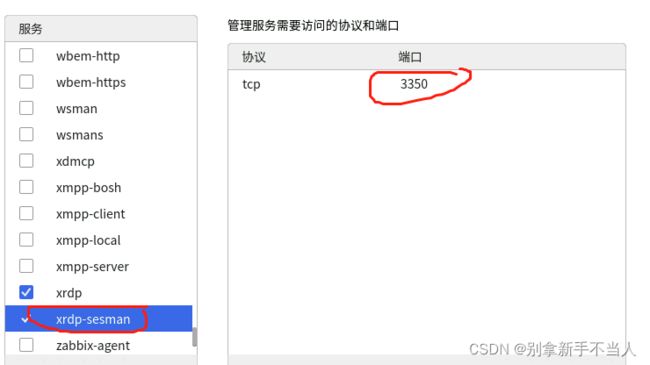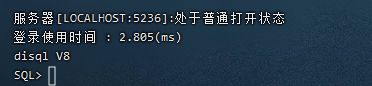飞腾2000+银河麒麟V10桌面版+docker+达梦8.1
飞腾2000+银河麒麟V10桌面版+docker
信创适配笔记
提示:写完文章后,目录可以自动生成,如何生成可参考右边的帮助文档
文章目录
- 飞腾2000+银河麒麟V10桌面版+docker
- 前言
- 一、安装银河麒麟V10桌面版操作系统
- 二、在windows上远程银河麒麟V10桌面版
-
- 1.设置桌面共享属性
- 2.设置防火墙属性
- 三、卸载银河麒麟V10桌面版自带的docker
-
- 1、卸载docker相关包及删除相关配置文件
- 2、验证是否卸载成功
- 3、重启服务器
- 四、安装二进制docker
-
- 1、下载docker文件
- 2、解压
- 3、设置加速镜像地址
- 4、修改/etc/profile文件
- 5、刷新/etc/profile文件
- 6、启动docker
- 7、验证docker是否安装成功
- 五、安装达梦8.1数据库
-
- 1、检查ulimit参数
- 2、重启服务器
- 3、再次检查ulimit参数
- 4、安装达梦数据库
-
- 4.1、创建目录
- 4.2、上传镜像文件
- 4.3、创建挂载点
- 4.4、挂载镜像
- 4.5、进入挂载目录
- 4.6、开始安装
- 4.7、初始化数据库
- 4.8、创建服务
- 4.9、启动服务
- 4.10初始化数据库脚本
-
- 4.10.1、上传sql文件到指定目录
- 4.10.2、管理员用户登录达梦数据库
- 4.10.3、创建表空间
- 4.10.4、创建用户并赋予DBA权限
- 4.10.5、用户登录并执行sql脚本
- 4.10.6、退出
前言
数据库:达梦8.1
Java版本:Oracle JDK1.8.0_202
Docker容器版本: Docker19.03.9
一、安装银河麒麟V10桌面版操作系统
具体步骤略。安装完成之后操作系统信息如下:
Model name: Phytium,FT-2000/4
Operating System: Kylin V10
VERSION: V10 (juniper)
Kernel: Linux 4.4.131-20200710.kylin.desktop-generic
Architecture: arm64
二、在windows上远程银河麒麟V10桌面版
1.设置桌面共享属性
2.设置防火墙属性
勾选vnc-server
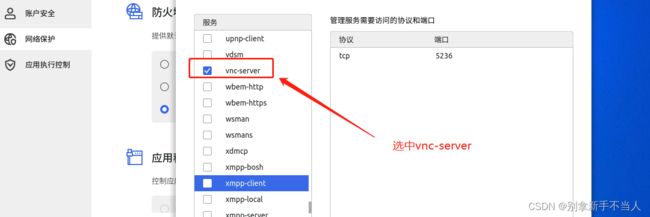
针对达梦数据库,则需要新增一个服务:比如为:dmserver,端口为5236

配置完成之后,使用VNC Viewer去远程即可。
如果上述操作不行,则需要自己安装xrdp,并将xrdp的相关服务端口配置进去,比如:

三、卸载银河麒麟V10桌面版自带的docker
注:系统自带的docker版本为18.09.7,版本过低,需要卸载
1、卸载docker相关包及删除相关配置文件
sudo apt-get autoremove docker docker-ce docker-engine docker.io containerd runc
sudo apt-get autoremove docker-ce-*
dpkg -l | grep docker
dpkg -l |grep ^rc|awk '{print $2}' |sudo xargs dpkg -P
sudo rm -rf /etc/systemd/system/docker.service.d
sudo rm -rf /var/lib/docker/*
2、验证是否卸载成功
docker --version
3、重启服务器
reboot
四、安装二进制docker
1、下载docker文件
wget -c 0 https://download.docker.com/linux/static/stable/aarch64/docker-19.03.9.tgz
2、解压
tar -zxvf docker-19.03.9.tgz -C /usr/bin
3、设置加速镜像地址
tee /etc/docker/daemon.json <<-'EOF'
{
"registry-mirrors": ["https://docker.mirrors.ustc.edu.cn"]
}
EOF
4、修改/etc/profile文件
vi /etc/profile
添加:
export PATH=/usr/bin/docker:$PATH
5、刷新/etc/profile文件
source /etc/profile
6、启动docker
dockerd -H tcp://0.0.0.0:2375 -H unix:///var/run/docker.sock --data-root=/var/lib/docker &
也可以指定docker的data存储路径:
dockerd -H tcp://0.0.0.0:2375 -H unix:///var/run/docker.sock --data-root=/home/docker/lib/docker &
注:后续可以把-H tcp://0.0.0.0:2375去掉,防止漏扫出2375端口不安全
7、验证docker是否安装成功
docker version
五、安装达梦8.1数据库
1、检查ulimit参数
ulimit -a
需要修改其中的open files参数需修改为65535 以上或 unlimited(无限制)
vi /etc/security/limits.conf
在#@student和# End of file之间增加如下参数:
root soft nofile 65536
root hard nofile 65536
注意:有的博客将root写为*,这个需要看操作系统,我这写为*不行,必须写为具体的用户名。有人说这个是Ubuntu的bug,具体不清楚~
2、重启服务器
reboot
3、再次检查ulimit参数
ulimit -a
如果该参数修改失败,可能会导致安装达梦数据库失败,比如报错如下图:
4、安装达梦数据库
数据库镜像文件为dm8_setup_rh6_64 _ent_8.1.1.78_20200430.iso
4.1、创建目录
mkdir -p /home/dmdba/dm8
4.2、上传镜像文件
上传iso格式的安装包至/home/dmdba/dm8
4.3、创建挂载点
mkdir -p /mnt/dm8
4.4、挂载镜像
mount /home/dmdba/dm8/dm8_setup_rh6_64_ent_8.1.1.78_20200430.iso /mnt/dm8
4.5、进入挂载目录
cd /mnt/dm8
4.6、开始安装
./DMInstall.bin -i
一路回车,使用默认配置
4.7、初始化数据库
mkdir -p /opt/dm8data
chmod 777 /opt/dm8data
cd /opt/dmdbms/bin
./dminit
4.8、创建服务
cd /opt/dmdbms/script/root
./dm_service_installer.sh -t dmserver -dm_ini /opt/dm8data/test/dm.ini -p DmOne
提示如下信息则表示创建成功
![]()
4.9、启动服务
service DmServiceDmOne start
4.10初始化数据库脚本
4.10.1、上传sql文件到指定目录
比如:/opt/test_init.sql
4.10.2、管理员用户登录达梦数据库
cd /opt/dmdbms/bin
./disql SYSDBA/SYSDBA
4.10.3、创建表空间
CREATE TABLESPACE test_data datafile '/opt/dm8data/db/test_data_01.dbf' size 1024 autoextend on next 20 maxsize 10240 CACHE = NORMAL;
4.10.4、创建用户并赋予DBA权限
CREATE USER TEST IDENTIFIED BY TEST123456 DEFAULT TABLESPACE cssp_data DEFAULT index TABLESPACE test_data;
GRANT DBA to TEST;
4.10.5、用户登录并执行sql脚本
CONN TEST/TEST123456;
start /opt/test_init.sql
4.10.6、退出
quit